BMSConfig438 (version v4.38.0.0)

Application BMSConfig438
This section allows you to discover the features of the software BMSConfig438 v4.38.0.0.
Note that the «Build #» shown on this page does not necessarily represent the most recent version of the simulator.
This software is dedicated exclusively to the specific needs of the 101st Virtual Combat Squadron so that its members can configure their Falcon BMS 4.38 simulator in order to establish a compliant multiplayer connection among all participants. By applying the "STANDARD 101st VCS" provided in this software, you can be assured of a connection with all the parameters required by our servers. Thus, this software greatly simplifies your life, as it takes care of managing the options required for a reliable and standardized connection among all our members, cadets, and instructors.
This software aims to be a simple and quick tool to optimally maintain our connections between the simulators via the internet. Furthermore, we have also added other practical functions that greatly facilitate the configuration of the simulator (CFG), your "Data Cartridge (DTC)," whether for your MFD or your electronic countermeasures (EWS).
This software also offers a tool that allows you to manage more than one installation of your Falcon BMS simulator 4.38. Multi-BMS allows you to manage your Windows registers to easily switch from one version to another of BMS 4.38.
The home page now displays the list of installed theaters of operation and allows you to change the theater of operation without having to go through the simulator.
A "Config" module for the complete management of all configuration options of the Falcon BMS simulator 4.38, including "StreamVR" (Virtual Reality).
A module "DTC - HARM" for the complete management of "ALIC" codes for the AGM-88-HARM.
A "Phonebook" module that greatly simplifies the management of bandwidth registration for each of your favorite server contacts.
A 'Skins' module allows you to change the paint of certain aircraft models to suit the personalized taste of your favorite squadron.
A 'KeyFile' module allows you to check the validity of the callbacks from your [KeyFile].key for your keyboard and HOTAS commands. An analysis indicates whether it is compliant with the version of your simulator.
All these tools are therefore optimized and easily accessible through buttons that perform all these tasks for you, without risking damage to the components of your simulators.
The tabs located at the top of this page allow you to view a detailed description of each of the modules available in this application.
To install the latest version of our software, please refer to our "Installation" section.
The software is not yet available to the general public but will be offered soon. Come visit us again.
HOME
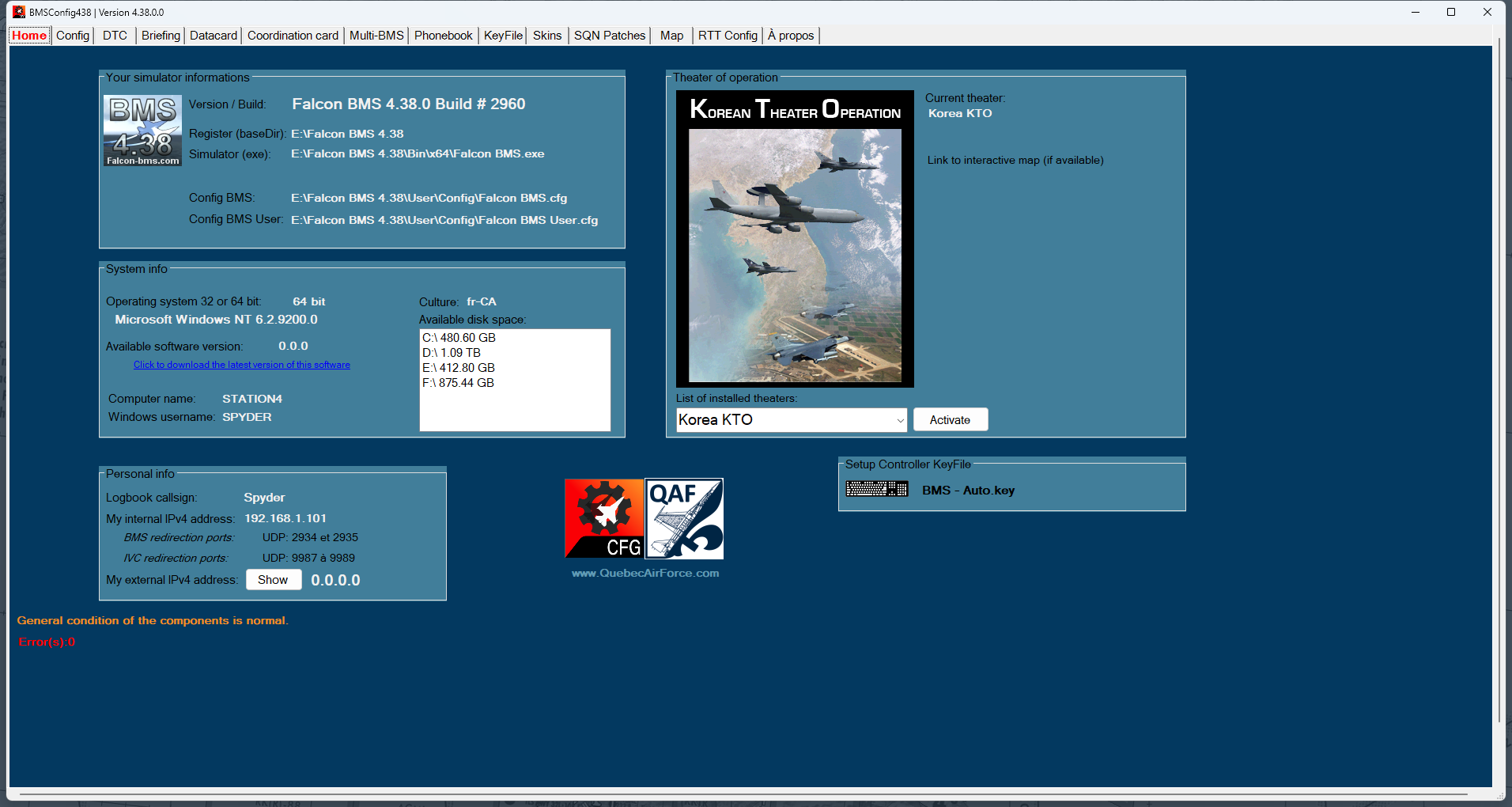
HOME
This page presents information about your Falcon BMS simulator, its registration with Windows, and the version number of the build (Build #).
Additionally, it shows your external IP address (the one of your router that is used when you are a server), as well as your internal IP address for your local network.
The forwarding of UDP ports 2934 and 2935 is just an informal reminder if you wish to act as a mission server or client and avoid getting a CS (Client/Server) connection instead of P2P.
Note: The application does not detect if you have performed port forwarding on your router. It only informs you to do so.
The theater of operations provides a link to the interactive map of the relevant theater by clicking on the theater icon.
Additionally, a selection window allows you to choose the desired theater of operations without going through the simulator.
A list of the theaters of operations you have installed.
The BMS logo allows you to open a quick link to the website of "Falcon BMS.com" target="_blank">
Votre indicatif de pilote (Callsign) provient du registre Windows de BenchmarkSims selon votre logbook actif.
System Info / Operating System / Culture.
Some details regarding your Windows 10 operating system.

Info Keyfile.
The application detects what is the currently designated keyfile in "SET-UP CONTROLLER".
By clicking the keyboard icon, you directly access the "KeyFile" module to analyze the "Callbacks" and the simulator commands.
The QAF logo allows for a quick link to the website www.QuebecAirForce.com
INITIALISATION

INITIALISATION
This page appears during the application's startup and presents an animation of an MFD performing a "DTE LOAD".
Since the application performs several operations during initialization at startup, this animation displays the status of loading various data from the modules necessary for the application's operation.
Your pilot call sign displayed at the top of the animation comes from the BenchmarkSims Windows registry according to your active logbook.
It is possible to override this animation by clicking inside the MFD image.
When the animation approaches 98% loading, the main window of the application should appear.
CONFIG
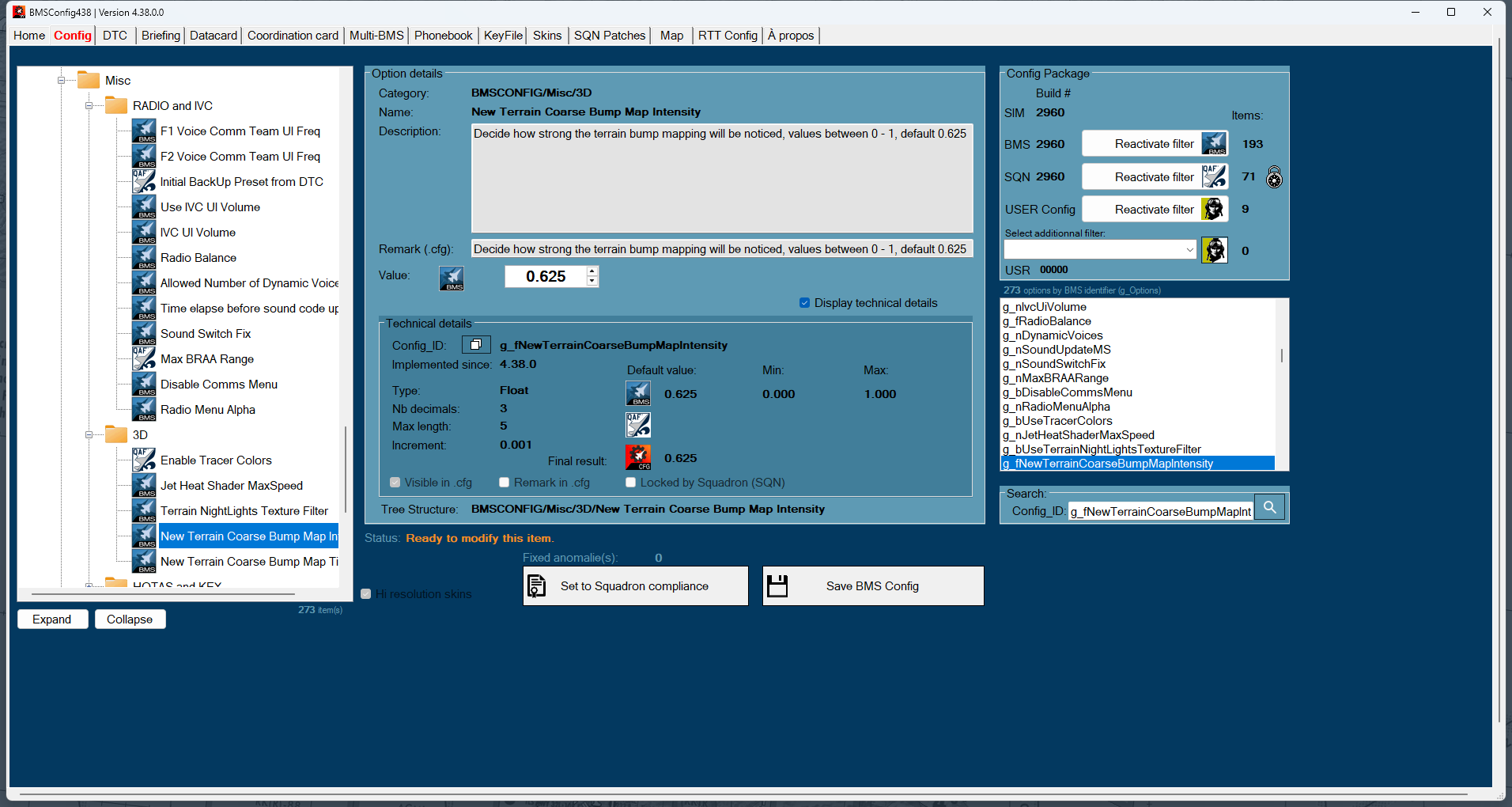
OPTIONS DE CONFIGURATION DU SIMULATEUR
All known configuration options for the "Falcon BMS" simulator are presented via the "Config" tab.
Application of filters during the application startup process:

Lors du chargement de l'application, celle-ci effectue automatiquement les processus 1 à 3, soit;
 Chargement des options avec les valeurs par défaut suggérées par BMS.
Chargement des options avec les valeurs par défaut suggérées par BMS.
 Chargement des options avec les valeurs par défaut suggérées par le QAF.
Chargement des options avec les valeurs par défaut suggérées par le QAF.
 Chargement des options avec les valeurs spécifiques de l'utilisateur (USR) selon leur fichier «Falcon BMS User.cfg»
Chargement des options avec les valeurs spécifiques de l'utilisateur (USR) selon leur fichier «Falcon BMS User.cfg»
Vous n'avez donc pas besoin de refaire ce processus. Les trois filtres principaux sont déjà chargés dans votre application et le résultat de ces filtres est déjà visible dans l'arborescence de gauche.
Dans cet arborescence de gauche, vous retrouverez également les mêmes pictogrammes (BMS, QAF, USR) afin de savoir de quel processus ils ont été appliqué.
Le filtre QAF verrouille certaines options de manière à ce que tous puissent avoir les mêmes options critiques en multijoueurs pour que nous puissions bénéficier d'un environnement réseau stable de ce simulateur.
Chaque pilote a fort probablement des préférences personnelles qu'il peut modifier lui-même. Il y a trois méthodes possibles pour modifier la valeur d'une ou plusieurs option(s);
- A) Utiliser le processus #4 : Sélectionner un filtre additionnel parmi la liste offerte puis cliquer sur le pictogramme du pilote pour appliquer ce filtre additionnel. On vous suggère d'utiliser le filtre
USR_Util_QAF_#####.txt - B) Sélectionner un item dans l'arborescence de gauche et changer manuellement une valeur dans la fenêtre de saisie située au centre de l'écran.
- C) Créer son propre filtre additionnel personnalisé (un simple fichier .txt situé dans le dossier «Ce PC/Documents/QuebecAirForce/BMSConfig438/CONFIG-PKG/.
Vous pouvez ajouter plusieurs filtres additionnels. Ils sont cumulatifs.
Dès que vous modifiez la valeur d'une option ou que vous appliquez un filtre additionnel, il est très important par la suite de cliquer le bouton [Enregistrer la configuration BMS] afin que deux fichiers de configuration BMS soient mis à jour
avant de quitter cette application, sinon, vos changements ne seront pas pris en compte.
Vous pouvez modifier toutes les options des items dont le pictogramme diffère de celui du [QAF].
Il est impossible de modifier une option verrouillée par le filtre des options critiques du QAF lorsque ce filtre QAF est actif (voir le pictogramme du cadena).
Pour faire un test en solo et modifier une option critique protégée par le QAF, vous devez préalablement réappliquer les filtres BMS et USR seulement, en cliquant les boutons des processus #1 et #3. Si on applique pas le filtre du QAF, toutes les options deviennent modifiables.
Ce n'est cependant pas souhaitable de modifier une valeur critique pour un simulateur qui sera utilisé en réseau (multijoueurs). On vous suggère dans ce cas, de revenir remettre l'ensemble des trois filtres et de sauvegarder la configuration avant de joindre un serveur pour une rencontre multijoueurs.
Vous devriez plutôt effectuer vos tests sur une version personnelle du simulateur (Ex: [E:]\Falcon BMS 4.38 & "_PERSO"[). Informez-vous auprès du commandant de l'escadron pour connaître cette procédure Multi-BMS.
Conservez TOUJOURS une version conforme aux normes du QAF avant de vous présenter en ligne pour participer à une mission tactique ou une campagne multijoueurs avec d'autres membres de notre escadron.
Sinon, vous risquez d'oblitérer une mission (.tac) ou une campagne (.cam) et tous nos membres auront des problèmes de stabilité avec le simulateur et cette mission (ou campagne) par la suite.
Il est donc OBLIGATOIRE pour tous nos membres et cadets du QAF de mettre à jour la configuration du simulateur BMS via notre logiciel avant de vous présenter en ligne.

IMPORTANT:
Lorsqu'on exécute le logiciel, l'arborescence de gauche présente la situation telle qu'elle le sera éventuellement au moment où vous cliquerez sur le bouton de sauvegarde de la configuration BMS.
En résumé, ce qui apparaît à gauche dans l'arborescence ne reflète pas nécessairement votre situation actuelle du simulateur. En cas de doute, TOUJOURS faire une sauvegarde ici avant de vous connecter à une session multijoueurs, et ce même si tout semble normal à l'écran.
Une sauvegarde de votre configuration ne prend que quelques secondes et peut nous éviter plusieurs mois problématiques avec ce simulateur. Aidez-nous à conserver un environnement réseau stable.
Lorsqu'une anomalie est détectée:

Une anomalie est possible si une option utilisateur contrevient à une option critique multijoueurs du filtre du QAF.
Cette anomalie provient du fait que vous avez sans doute appliquer le filtre du QAF après avoir effectué une modification utilisateur alors que le filtre QAF était désactivé.
Lorsque le filtre du QAF est réactivé et qu'un conflit est détecté, vous entendrez un «bip» sonore et un pictogramme du pilote sera affiché en rouge dans l'arboresdcence près de l'item conflictuel.
Néanmoins, le logiciel donnera préséance à la valeur inscrite au filtre QAF et la valeur que l'utilisateur avait préalablement inscrite sera alors remplacée (ignorée). Le pictogramme rouge ne vise qu'à vous informer qu'un changement a été effectué automatiquement en appliquant le filtre QAF.
Si vous enregistrez la configuration en ayant un pictogramme de pilote en rouge, sachez que ce sera la valeur du QAF qui sera maintenue au fichier de configuration.
Vous verrez alors au bas de votre écran près du bouton [Conformité 101e ECV (CFG)], une mention indiquant le nombre d'anomalies corrigées par le filtre QAF.
Version des filtres vs version du simulateur (Build #):

L'utilisateur doit s'assurer que sa version des filtres BMS, QAF et USR correspondent bien à la version du simulateur (Build #) dans la section supérieure droite.
Lorsque BMS sortira un nouveau correctif (disons par exemple: Falcon BMS 4.38 U2, build #9999) et que le QAF n'a pas encore émis de nouveaux filtres, alors le Build # du filtre ne correspondra plus au Build # du SIM.
Dans ce cas, il est fortement déconseillé d'effectuer une sauvegarde de la configuration BMS, car vous risquez de perdre des items qui auraient été ajoutés par BMS dans cette nouvelle compilation build #1358 qui n'existaient pas dans nos filtres. Votre fichier de base «Falcon BMS.cfg» seraît alors écrasé par notre filtre BMS Build #521 (U2) actuel.
Le Comité Exécutif du 101e ECV n'approuvera pas une transition à BMS 4.38 tant que le correctif U1 ne sera pas disponible et que nos filtres de configuration n'auront pas été vérifiés et mis à jour afin de correspondre avec la nouvelle version majeure du simulateur.
Pour ce qui concerne les révisions mineures (ex: 4.38 U2), nos membres peuvent appliquer le correctif dès que le Comité-Exécutif du 101e ECV autorise celle-ci. Dans ce cas, consulter notre forum de discussions ainsi que le commandant de votre unité de combat respective.
Alors dans cette situation, soyez patient un peu et nous allons éventuellement émettre de nouveaux filtres BMS, QAF et USR compatbles avec les nouvelles options de configuration proposées par BMS en temps et lieux.
Le logiciel vous permet tout de même de voir vos options actuelles, mais bientôt la prochaine version de notre application émettra un «bip» sonore et affichera le Build # en couleur rouge pour signaler l'anomalie.
Dès que le QAF émettra un nouveau «CONFIG PACKAGE» pour ce correctif mineur, un fichier «.pkg» vous sera distribué et vous n'aurez qu'à le déposer dans votre dossier «Ce PC\Documents\QuebecAirForce\BMSConfig438\CONFIG_PKG\» et notre fichier portera le nom «BMS_Config.pkg».
Il ne sera pas nécessaire de réinstaller une nouvelle version de notre application avec la distribution d'un nouveau filtre. Notre application est maintenant apte à lire le fichier «package» correspondant à la version du simulateur de manière autonome.
Le plus récent «CONFIG_PKG» est disponible pour nos membres et cadets à l'aide de notre explorateur de fichier de notre serveur de fichier habituel via le canal Accueil, dossier: Logiciel, BMSConfig438, CONFIG_PKG.
À cet endroit vous trouverez un fichier nommé «BMS_Config.pkg que vous devez télécharger et déposer dans votre dossier «Documents\QuebecAirForce\BMSConfig438\CONFIG_PKG\»
DTC / MFD
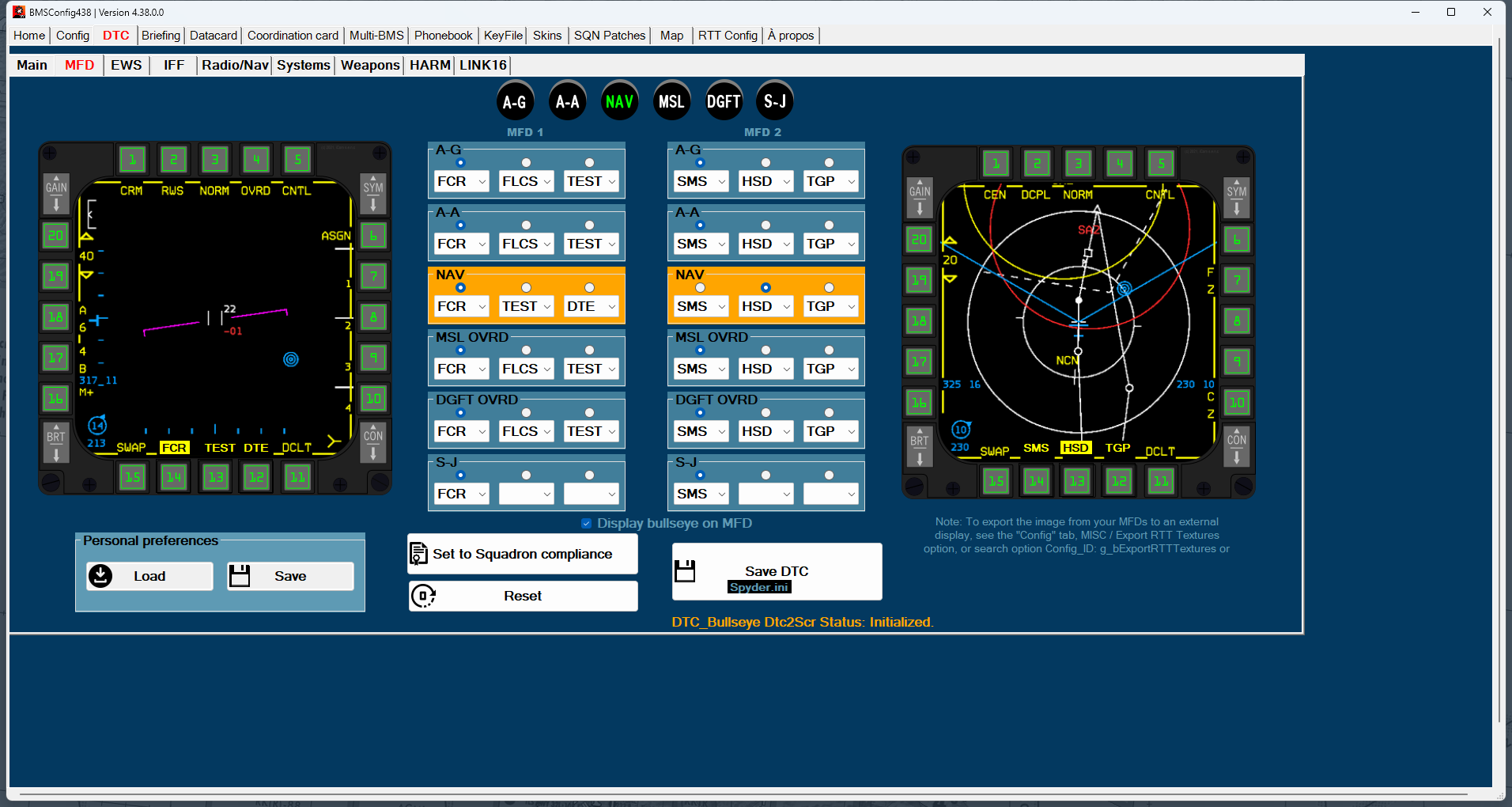
MULTI-FUNCTION-DISPLAY
La page DTC [MFD] permet de modifier les fonctions qui seront affichées sur les MFD1 et MFD2 dans votre cockpit, et ce pour chacun des principaux modes (Air-Air, Air-Sol, Navigation, Missile et Dogfight Override, Selective-Jettison).
Il est suggéré d'adopter le standard du 101e ECV, car il a été longuement éprouvé pour la majorité des situations de vol.
Si vous êtes un nouvel arrivant ou un cadet en formation, ce standard est obligatoire afin de faciliter le travail de votre instructeur.
De plus, notre logiciel vous offre la possibilité de sauvegarder et de récupérer un fichier .mfd contenant vos préférences personnelles. Fort pratique pour certaines situations bien précises.
Les fichiers générés ici sont compatibles et bi-directionnels avec ceux des logiciels «Falcon BMS» et «Weapon Delivery Planner».
DTC / EWS
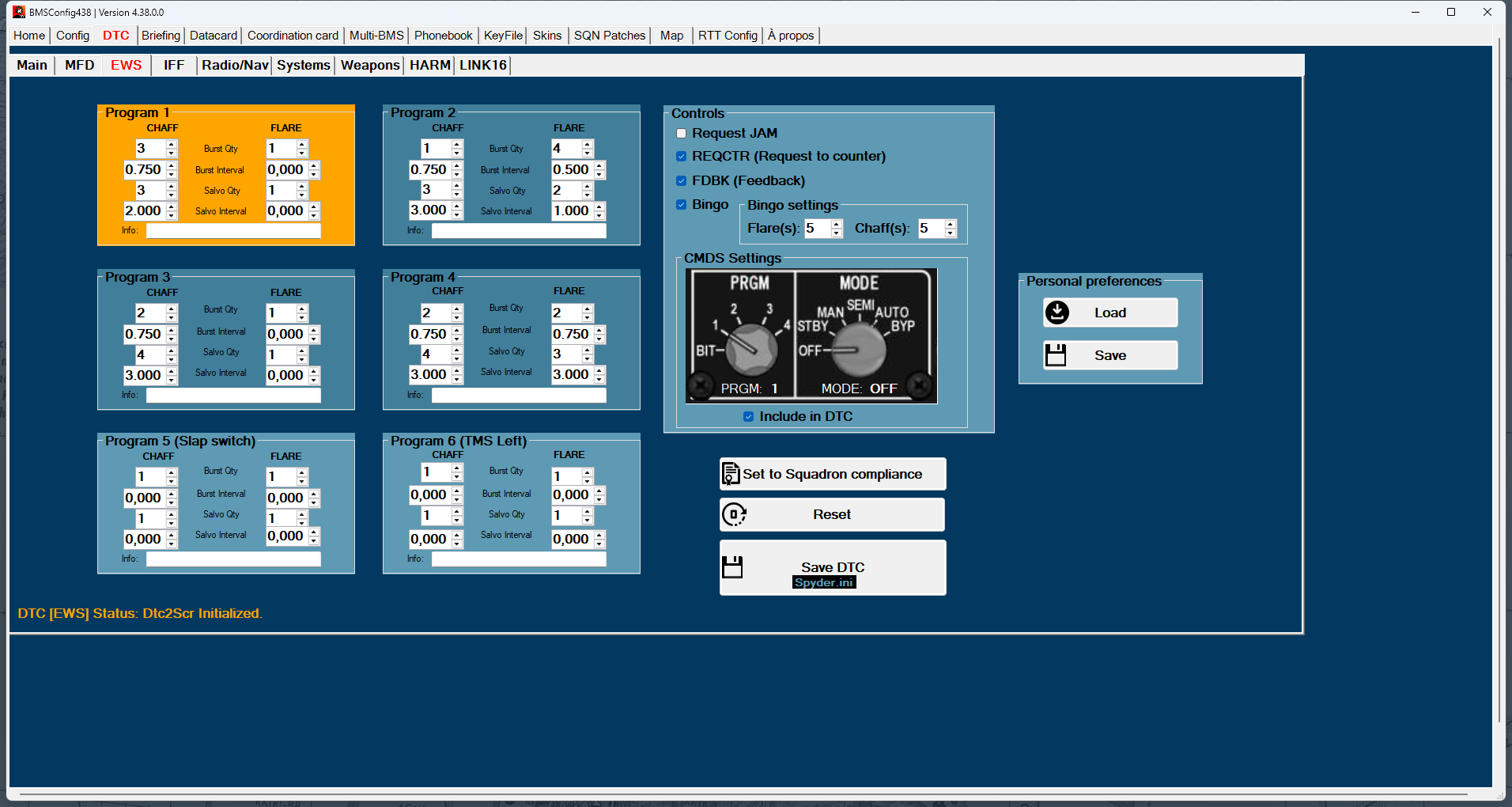
EARLY WARNING SYSTEM
La page DTC [EWS] permet de modifier les différentes programmation des contre-mesures électroniques.
Il est suggéré d'adopter le standard du 101e ECV, car il a été longuement éprouvé pour la majorité des situations de vol.
Si vous êtes un nouvel arrivant ou un cadet en formation, ce standard est obligatoire afin de faciliter le travail de votre instructeur.
De plus, notre logiciel vous offre la possibilité de sauvegarder et récupérer vos préférences personnelles. Fort pratique pour certaines situations bien précises.
Les fichiers générés ici sont compatibles et bi-directionnels avec ceux des logiciels «Falcon BMS» et «Weapon Delivery Planner».
DTC / RADIO-NAV

DTC / RADIO-NAV
Ce module affiche les informations actuelles de vos COMMS UHF et VHF.
La gestion des PRESET et des aéroports sera offerte lors d'une version ultérieure.
DTC / SYSTEMS
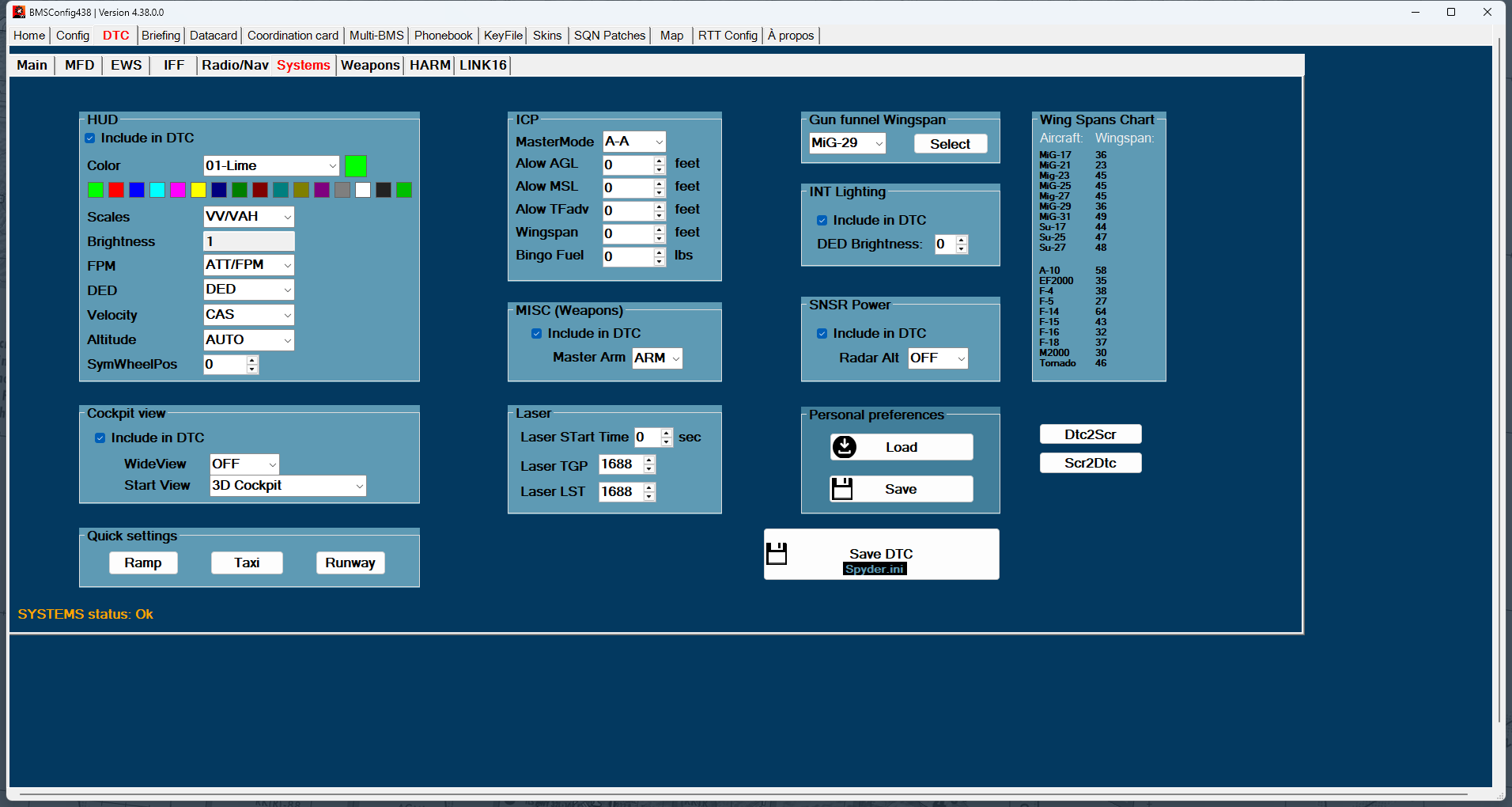
DTC / SYSTEMS
Ce module affiche les informations actuelles de vos principaux systèmes.
La gestion de ce module sera cependant offerte lors d'une version ultérieure.
DTC / WEAPONS
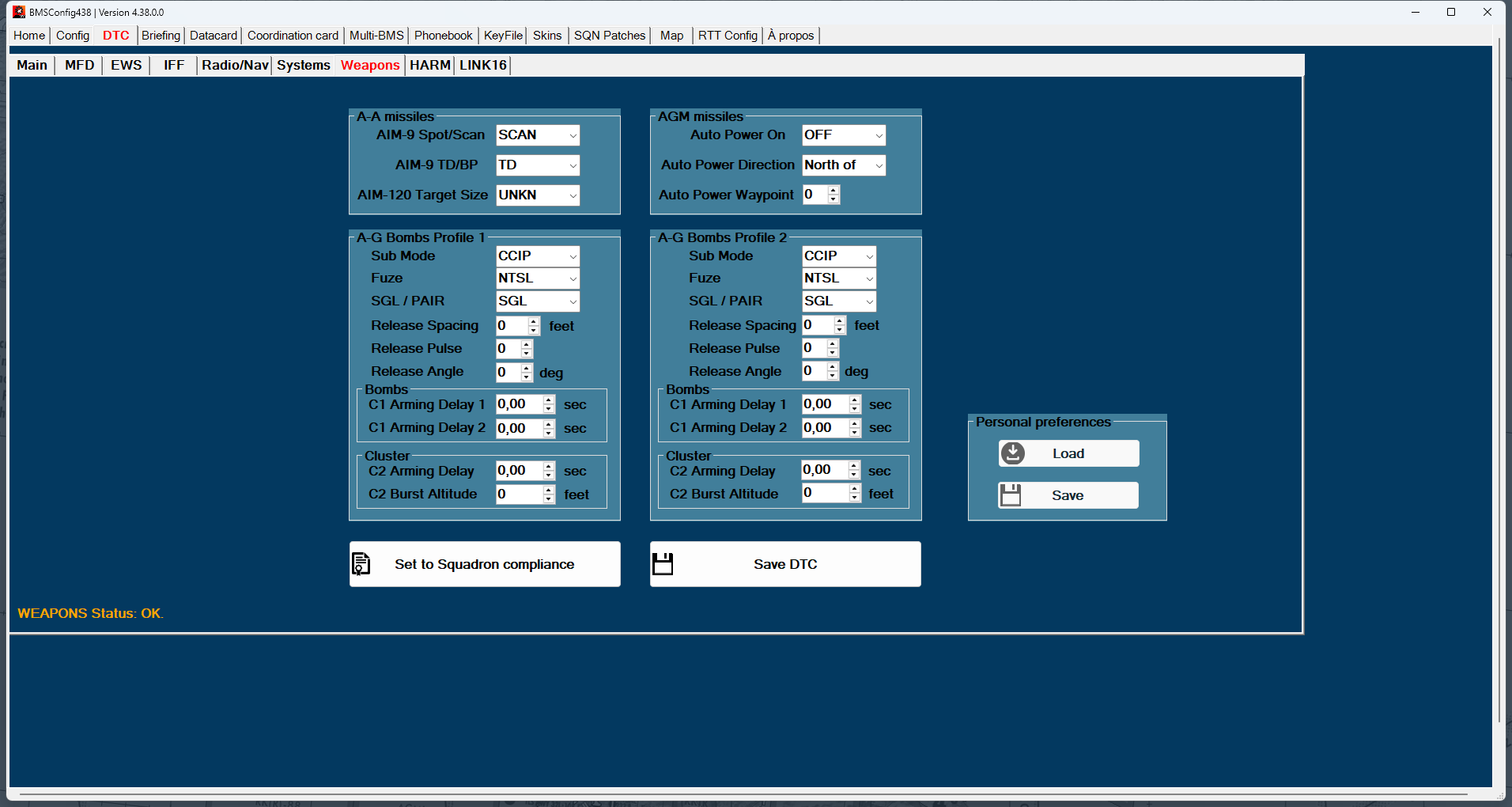
DTC WEAPONS
Ce module affiche les informations actuelles concernant l'armement.
La gestion de ce module sera cependant offerte lors d'une version ultérieure.
DTC / HARM
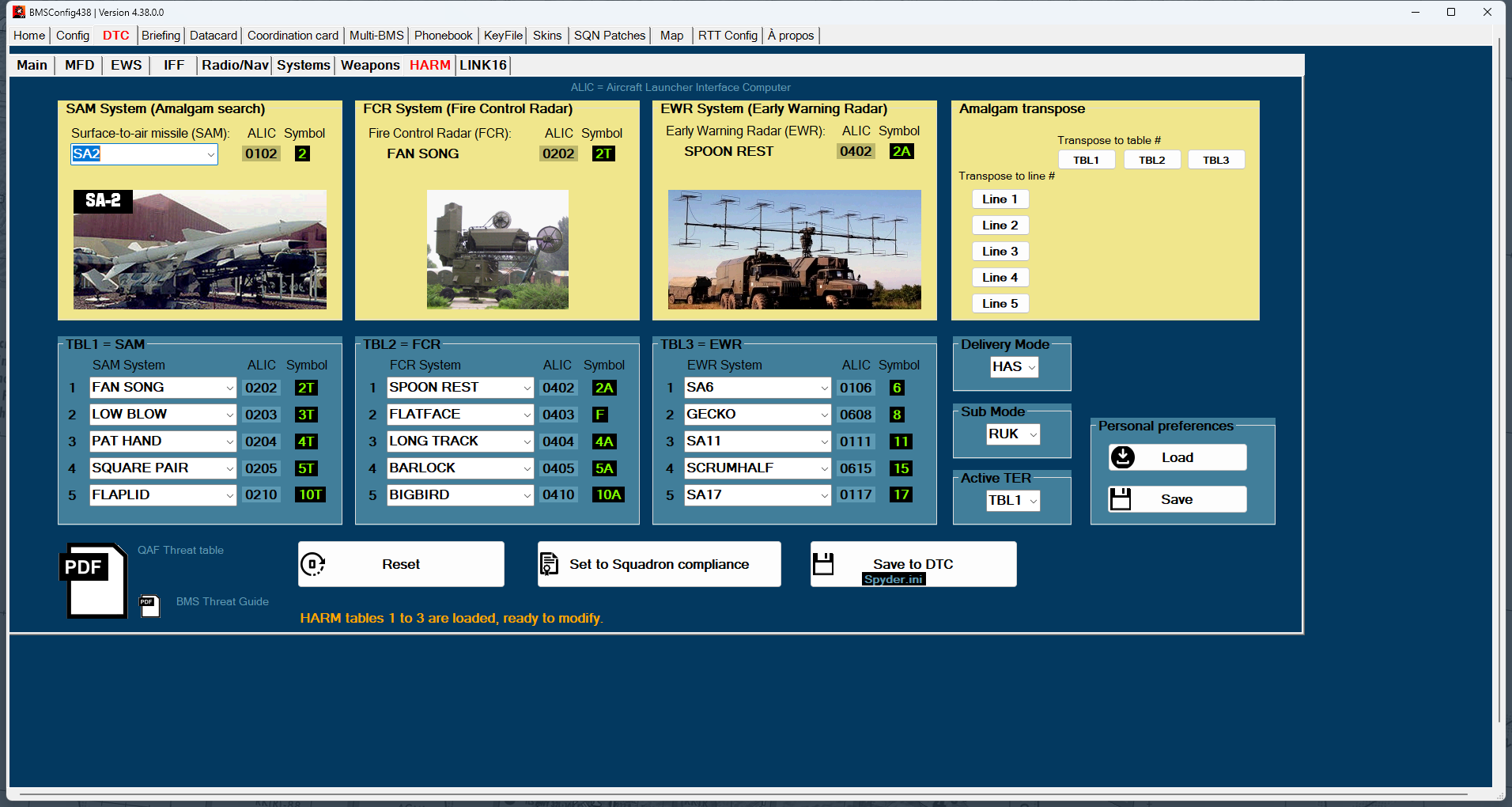
DTC HARM
Nouveau module avec recherche d'amalgame des systèmes (SAM_System / FCR_System / EWR_System)
MULTI-BMS
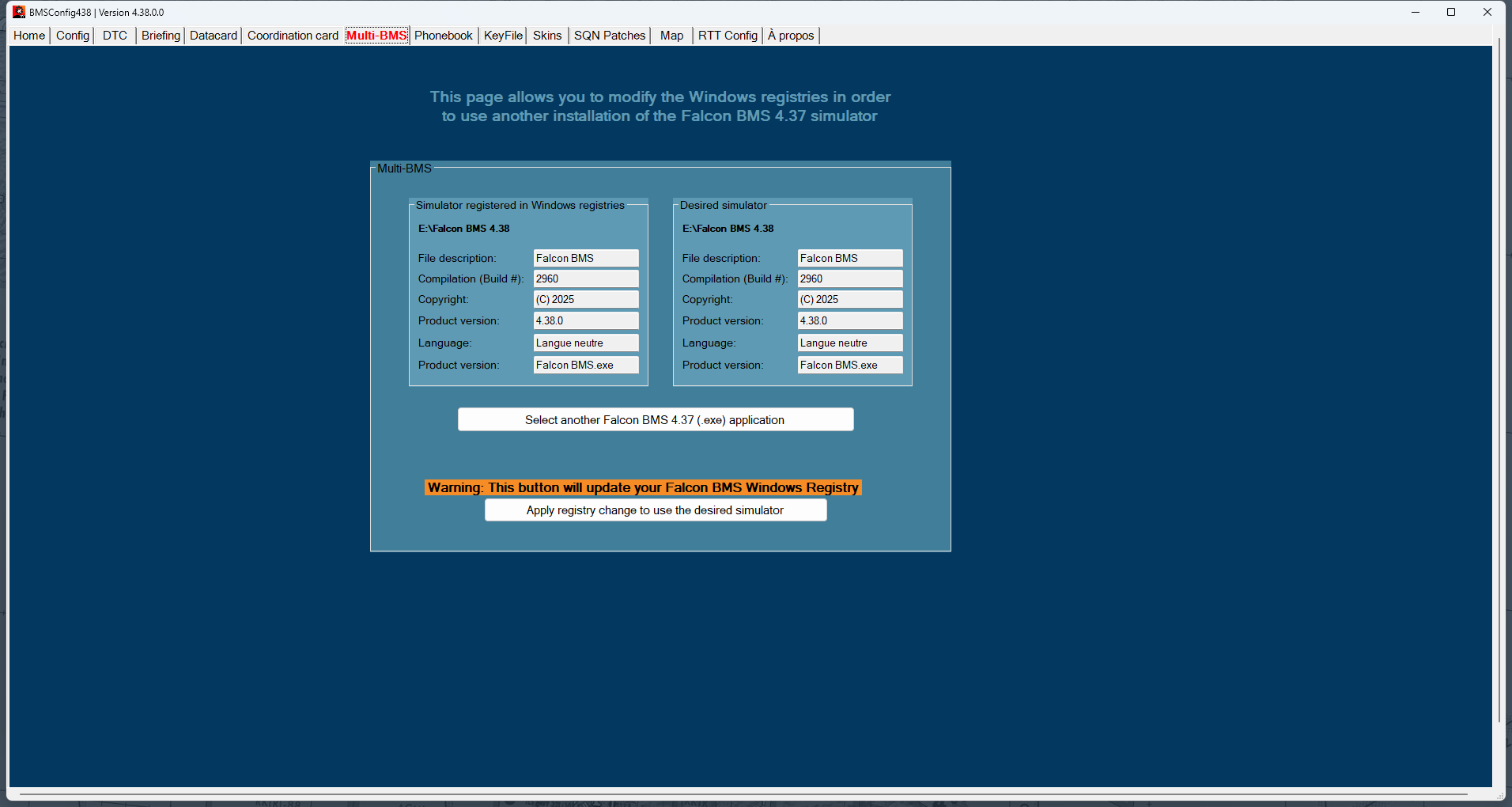
MULTI-BMS
Ce module permet d'alterner vers une seconde installation du simulateur BMS 4.38 présente sur votre appareil.
Le changement du registre permet l'utilisation de plusieurs installations présentes sur votre PC pour le simulateur Falcon BMS 4.38.
PHONEBOOK
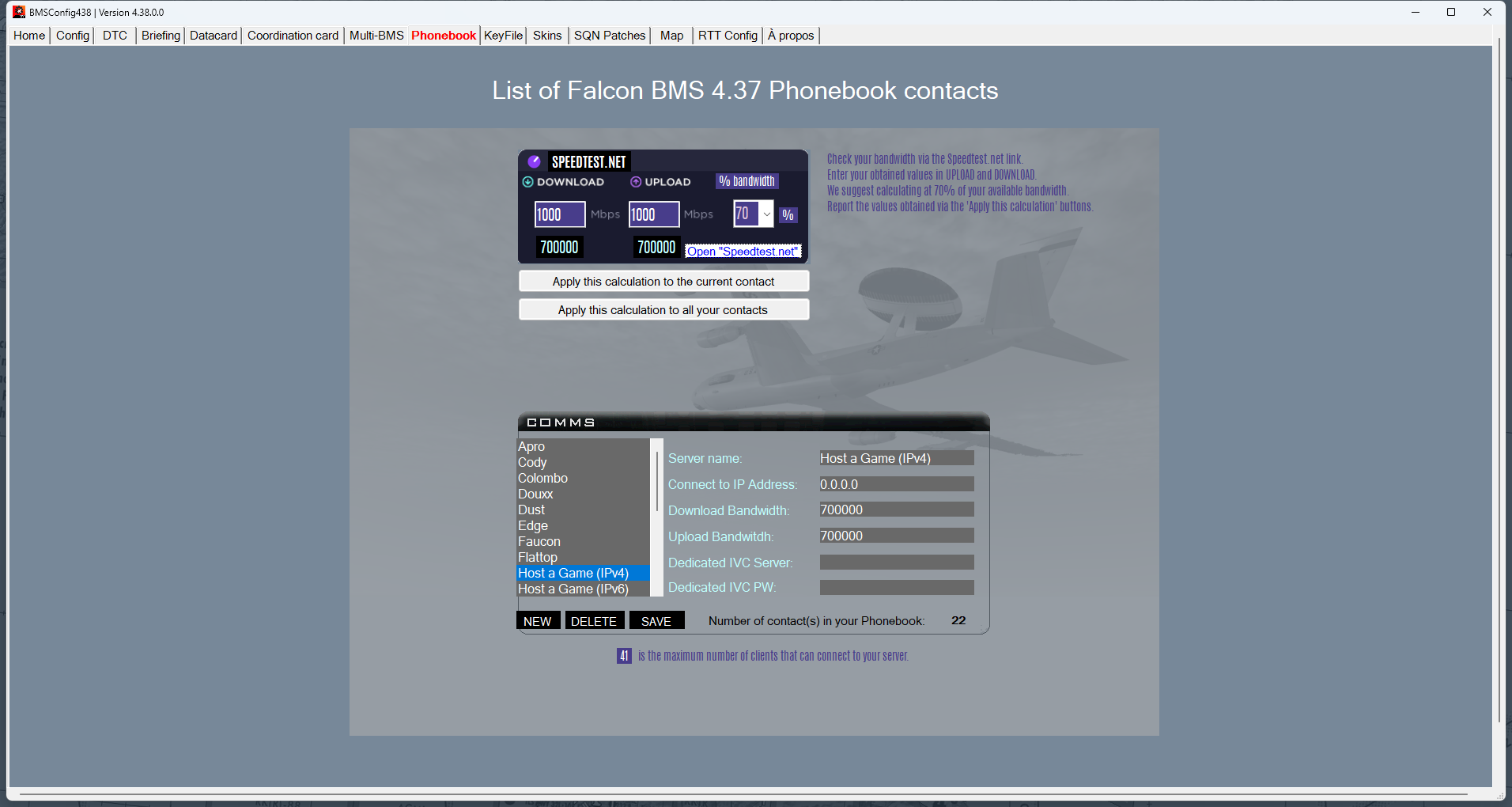
PHONEBOOK
Le module de gestion des contacts (Phonebook) est identique à celui du simulateur, mais il offre le moyen de transposer et convertir facilement vos valeurs UPLOAD et DOWNLOAD à chacun de vos contacts.
Pour effectuer un test des vitesses de téléchargement (Download) et de téléversement (Upload), il suffit de cliquer le lien vers "Ouvrir Speedtest.net".
Une fenêtre de votre navigateur Internet accèdera le site web afin que vous puissiez effectuer votre calcul de bande passante. Sur cette page, on vous suggère de sélectionner le serveur de «Toronto, ON, Bell Canada», puisque le «Peering» entre les réseaux Bell, Vidéotron, Cogeco, Telus, etc. s'effectuent tous à Toronto.
Une fois l'analyse de votre bande passante via Speedtest.Net terminée sur le site web, copiez les valeurs Download et Upload dans les cases prévues à cette fin dans notre module.
Assurez-vous d'indiquer 70% de la bande passante afin de laisser un espace pour les autres activité Internet des tous les autres périphériques Internet de votre domicile.
Notre application effectuera ensuite les calculs et la conversion (Mégabit en Octets) pour définir les valeurs appropriées qui doivent être inscrites dans les cases «Bandwidth» appropriées.
Cliquez le bouton «Appliquez ce calcul à tous vos contacts» afin que les valeurs de votre bande passante DOWNLOAD et UPLOAD soient enregistrées pour chacun des serveurs de votre liste de contacts.
Les opérations effectuées dans notre module «Phonebook» sont immédiatement tranposées aux données de votre «Phonebook de Falcon BMS» lorsque le calcul est appliqué à vos contacts.
Notre module «Phonebook» permet d'effectuer la gestion de tous vos contacts tout comme le ferait le module «Phonebook de Falcon BMS».
KEYFILE
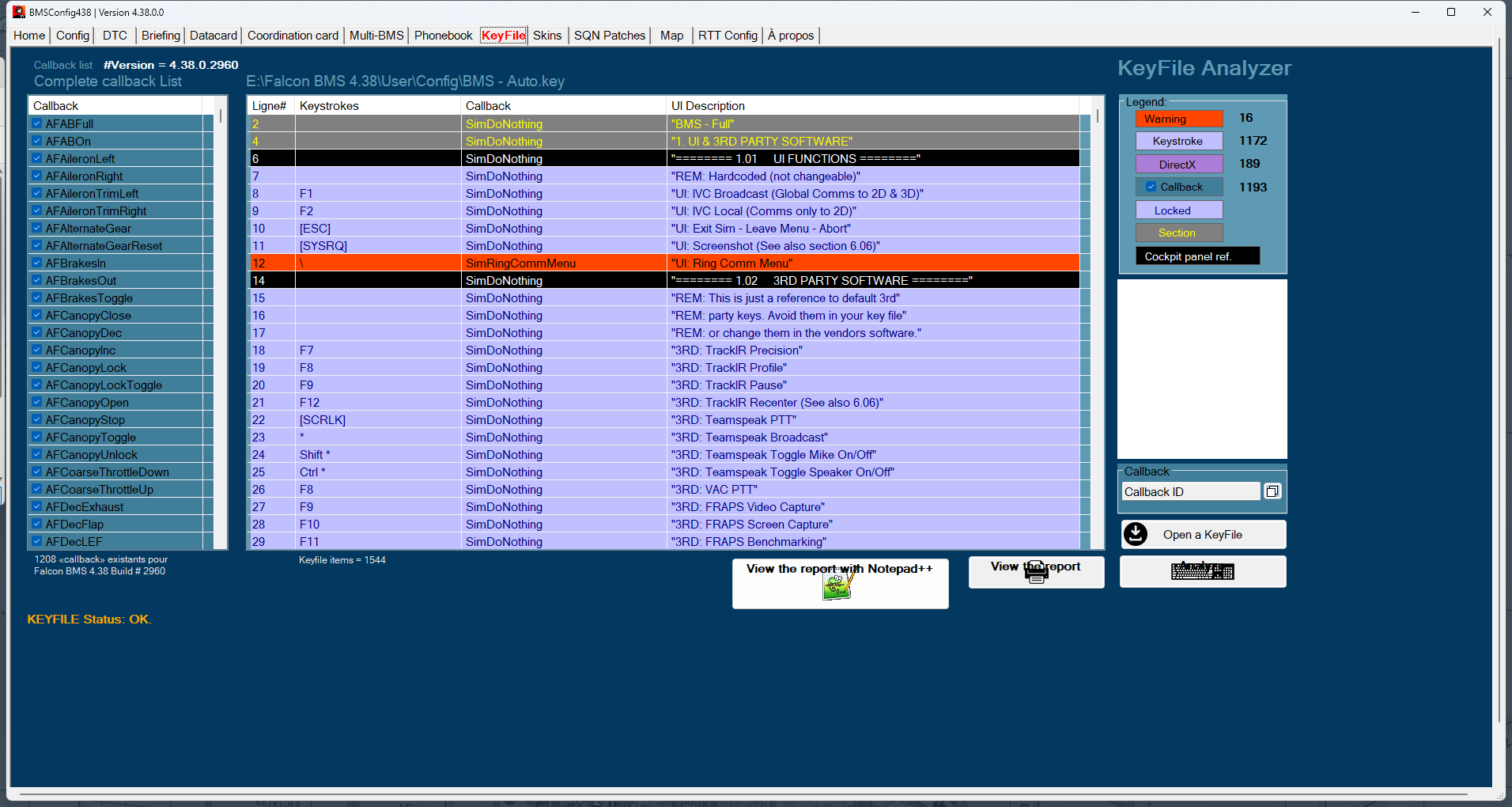
KEYFILE
Le module KEYFILE permet d'analyser les callbacks présents dans votre fichier de commandes désigné. Cette analyse génère un rapport qui vous indiquera des avertissements lorsque certains callbacks sont absents ou désuets.
On peut également ouvrir un autre fichier "KeyFile.key" afin d'en faire l'analyse.
Chaque ligne du fichier KeyFile.key sélectionné qui s'affiche avec un fond orange dans la liste de droite désigne un élément dont vous devez porter une attention particulière. Le rapport d'analyse vous indiquera quel est l'avertissement correspondant pour ce callback.
«Complete Callback List»
La section de gauche est une liste exhaustive de tous les callbacks qui existent pour cette version du simulateur. Ceux qui ont une case cochée signifie que ce callback est utilisé dans votre fichier de commandes.
Les callbacks de la liste de gauche qui n'ont pas de case cochée signifie qu'aucune commande a été programmée pour utiliser ce callback dans votre fichier KeyFile.key.
SKINS
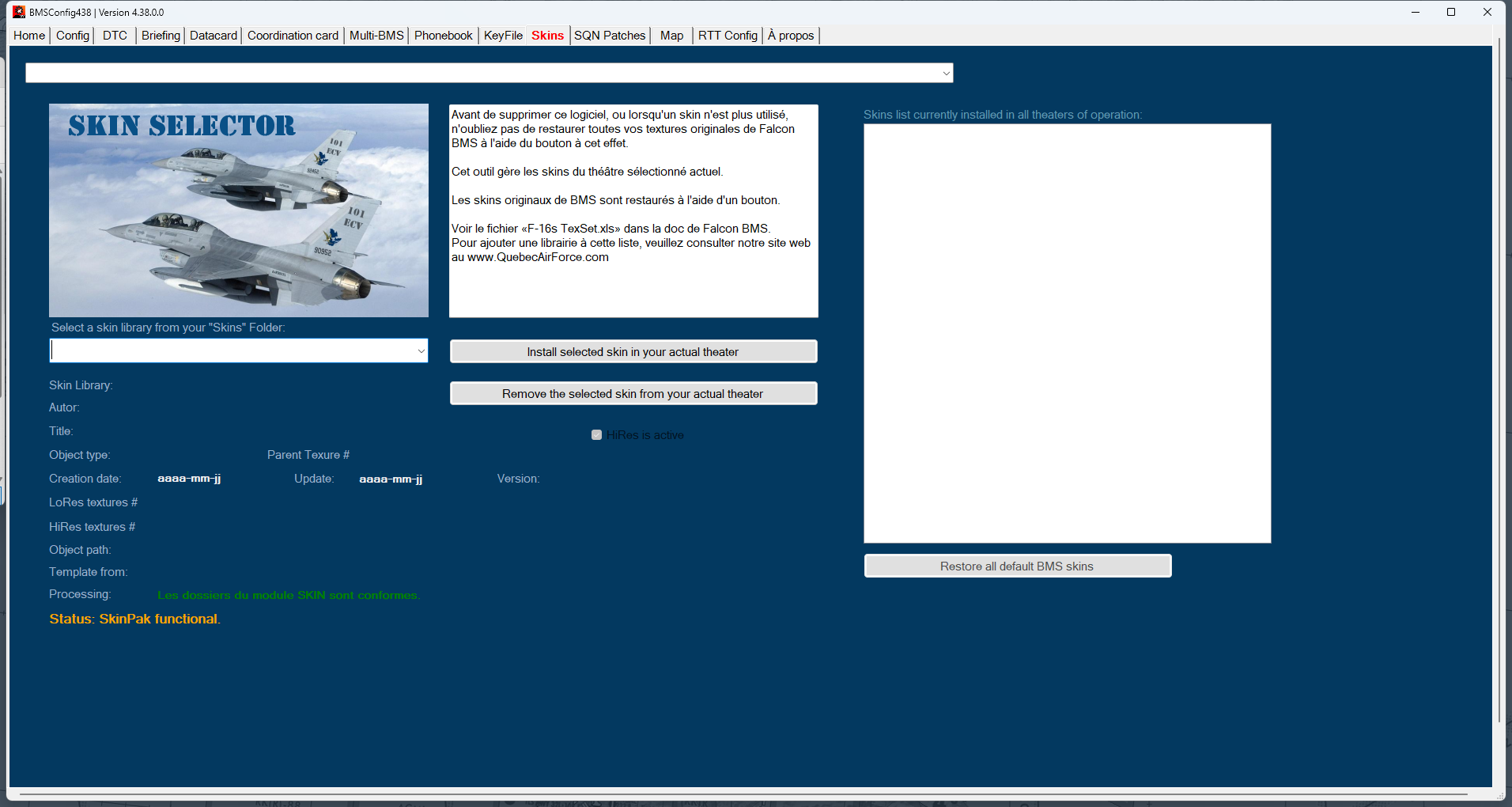
SKINS
Ce module permet de modifier le skin de votre choix sur un modèle de F-16. Certains modules permettent également de définir certaines pages du Kneeboard.
La conception graphique des skins des F-16 a été effectuée par le Major-Gén. Stéphane (Fastfox) Lortie du 101e ECV qui a généreusement contribué à ce module.
ABOUT
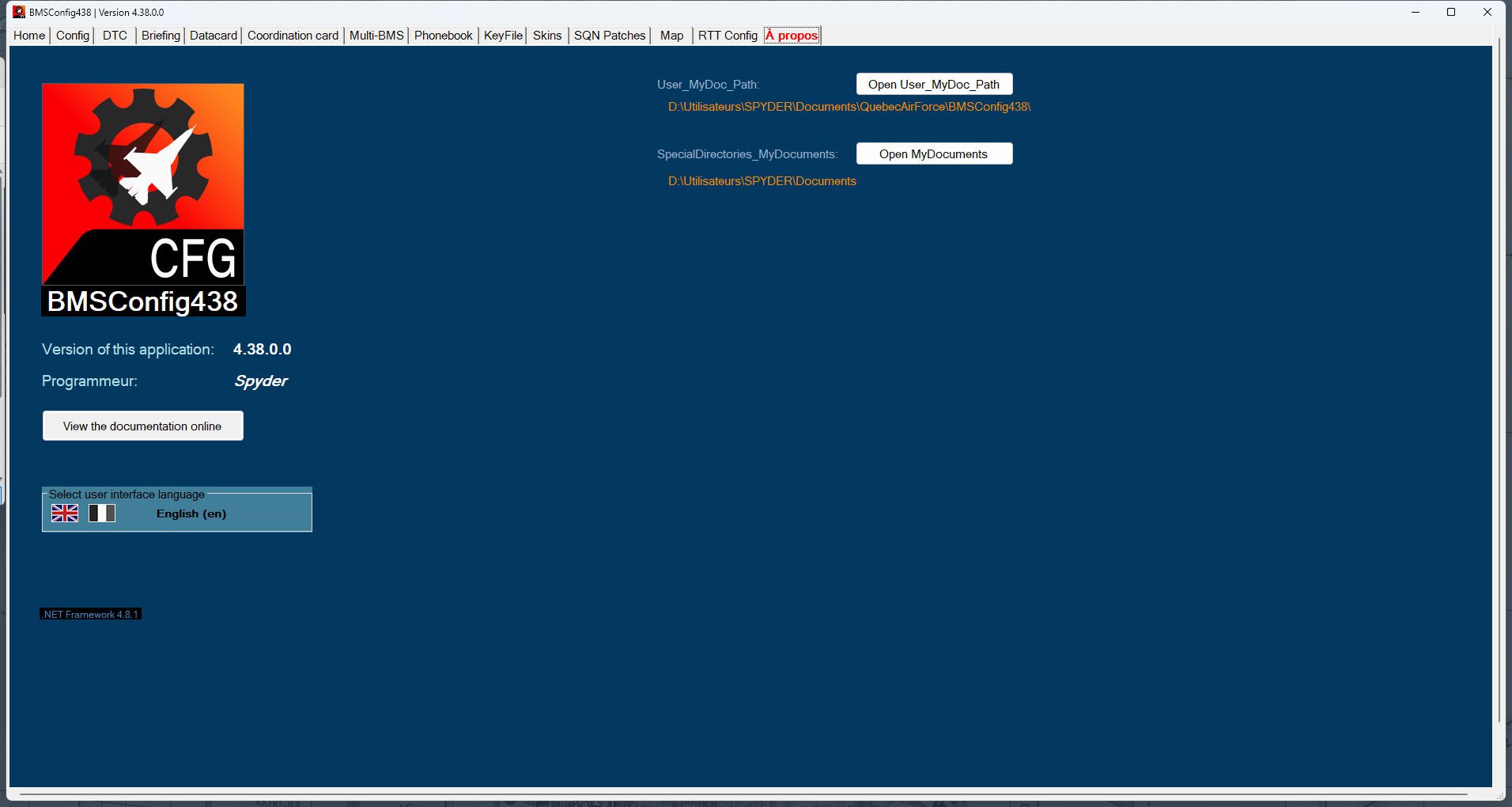
ABOUT THIS SOFTWARE
Ce module indique la version de ce logiciel et offre un lien direct vers la présente documentation sur le web du QAF.
Notre application requiert le «.NET Framework version 4.8.1» disponible chez Microsoft.
Ce framework est automatiquement installé sur votre ordinateur lors des plus récentes mises à jour de votre système d'exploitation «Windows».
TÉLÉCHARGEMENT / INSTALLATION

TÉLÉCHARGEMENT / INSTALLATION
Veuillez utiliser votre logiciel «BMSConfig438.exe» actuel et ce dernier vous informe automatiquement lorsqu'une nouvelle version est disponible pour le téléchargement.
Un lien vous sera alors offert sur la page d'accueil de l'application pour télécharger le nouveau module d'installation appelé: « BMSConfig438-Setup.exe »
Le logiciel d'installation «BMSConfig438-Setup.exe» a une taille de 56.24 Mo.
Une fois installé, l'application BMSConfig438 ne pèse que 7.52 Mo.
Les skins personnalisés (si vous aviez coché l'option pour pouvoir les installer lors du SetUp) sont déposés dans votre dossier "Documents\QuebecAirForce\BMSConfig438\SKINS\"
et ces fichiers ZIP des SKINS ont une taille totale de 61 Mo. Note: Vous ne devez pas décompresser les fichiers [Skins_XYZ].zip car le logiciel BMSConfig438.exe est en mesure de lire ces fichiers ZIP directement.
Une fois téléchargé, vous n'avez qu'à décompresser le fichier «BMSConfig438-Setup.zip» directement dans votre dossier de téléchargement afin d'obtenir le programme exécutable «BMSConfig438-Setup.exe».
Ce programme exécutable peut être exécuté à partir de n'importe quel dossier (Ex: Téléchargement).
La mise à jour s'occupera d'écraser l'ancienne version afin de déployer la nouvelle version BMSConfig438 4.38 au même endroit, soit dans C:\Fichiers de programme (x86)\QuebecAirForce\BMSConfig438\.
Le logiciel nécessite un peu moins de 5 Mo sur le disque rigide.
Tous vos fichiers de vos préférences personnelles seront conservés dans votre dossier «Documents», QuebecAirForce\BMSConfig438\.»
Pour désinstaller notre application maison, assurez-vous de restaurer les skins d'origines de BMS afin de retirer les skins personnalisés que vous auriez activé, puis vous devez ensuite ouvrir le menu démarrer de Windows, trouver le groupe du logiciel «BMSConfig438» dans le menu puis sélectionner le programme «Désinstaller».
De cette manière, votre application «BMSConfig438» sera retirée de votre ordinateur de manière conforme, incluant tous les dossiers et fichiers correspondants.
Vous avez également l'option de désinstaller notre application via les paramètres de Windows (Démarrer Paramètres), «Applis» et notre logiciel sera affiché dans la liste de vos applications.
Cliquez sur le nom de l'application «BMSConfig438» puis «Désinstaller».
Une fois que tout est fonctionnel avec votre nouvelle application «BMSConfig438» version v4.38.0.0, si vous souhaitez récupérer de l'espace disque, vous pouvez supprimer le fichier «BMSConfig438.zip"» que vous aviez téléchargé via le web.
Vous pouvez également supprimer le programme d'installation exécutable «BMSConfig_SetupName» car celui-ci ne sera plus nécessaire une fois votre logiciel installé correctement.
Vous avez également l'option de désinstaller notre application via les paramètres de Windows (Démarrer Paramètres), «Applis» et notre logiciel sera affiché dans la liste de vos applications.
Cliquez sur le nom de l'application «BMSConfig438» puis «Désinstaller».

THIS PAGE UPDATED:
Last update for this web page: July 15th, 2025 at 4h45 pm.
(CANADA  HAE, UTC-4).
HAE, UTC-4).

